Jupyter NoteBook Markdown单元格
Markdown单元格显示可以用markdown语言格式化的文本。为了输入一个不应该被Notebook服务器视为代码的文本,必须首先从单元格菜单或在命令模式下使用键盘快捷键M转换为markdown单元。单元前的In[]提示会消失。
标题单元格
一个markdown单元可以显示6种大小的标题文本,类似于HTML标题。在markdown单元中用#符号开始文本。使用尽可能多的#符号来对应你想要的页眉级别。这意味着单个#号将显示最大的标题行,而六个#号将显示最小字体的标题。当你通过单元格菜单或工具栏上的运行按钮运行单元格时,就会进行渲染。
下面的截图显示了在编辑模式下,有三个不同级别的标题的markdown单元。
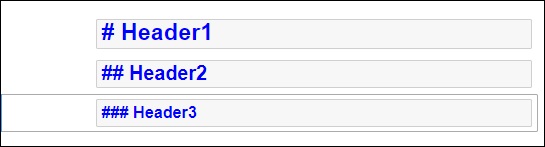
当单元格被运行时,输出结果如下
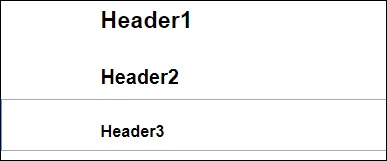
注意,Jupyter笔记本的markdown不支持WYSWYG功能。格式化的效果只有在运行markdown单元后才会呈现。
有序列表
要像HTML的<ol>标签那样呈现一个有编号的列表,列表中的第一个项目应该被编号为1,随后的项目可以被赋予任何编号。当运行markdown单元时,它将被连续呈现。要显示一个缩进的列表,按tab键,在每个子列表中的第一项以1开始。
如果你给markdown的数据如下 —
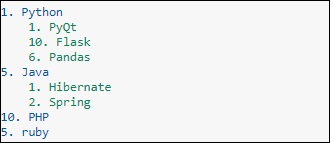
它将显示以下列表 –
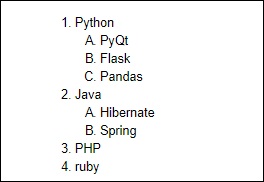
有序列表
列表中的每个项目如果以”-“符号开始,将显示一个实心圆圈,如果列表以 “*”符号开始,将显示实心方形符号。下面的例子解释了这个功能
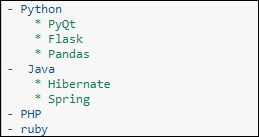
渲染后的标记显示如下
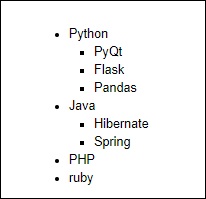
超链接
以http或https开头的标记文字会自动呈现出超链接。要把链接附在文本上,把文本放在方括号里[],把链接放在小括号里(),可以选择包括悬停的文本。下面的屏幕截图将解释这个问题。

渲染后的标记出现如下图所示

粗体和斜体
要用粗体字显示一个文本,把它放在双下划线或两个星号之间。要以斜体显示,请把它放在单下划线或单星号之间。

其结果如下所示
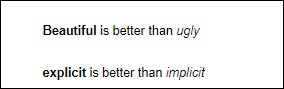
图片
要在markdown单元格中显示图像,从编辑菜单中选择 “插入图像 “选项并浏览到所需的图像文件。Markdown单元格显示其语法如下

图像将在笔记本上呈现,如下图所示

表
在markdown单元格中,可以用|(管道符号)和-(破折号)来标记列和行,构建一个表格。请注意,这些符号在输入时不需要完全对齐。它只应该分别取代列边框和行边框的位置。笔记本会根据内容自动调整大小。一个表格的构造如下所示

输出的表格将被渲染成如下所示
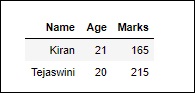
 极客教程
极客教程